在今年11月10日入手HyRead Gaze Note和原廠電磁筆,如圖1所示,以下就這幾天使用上的心得分享。
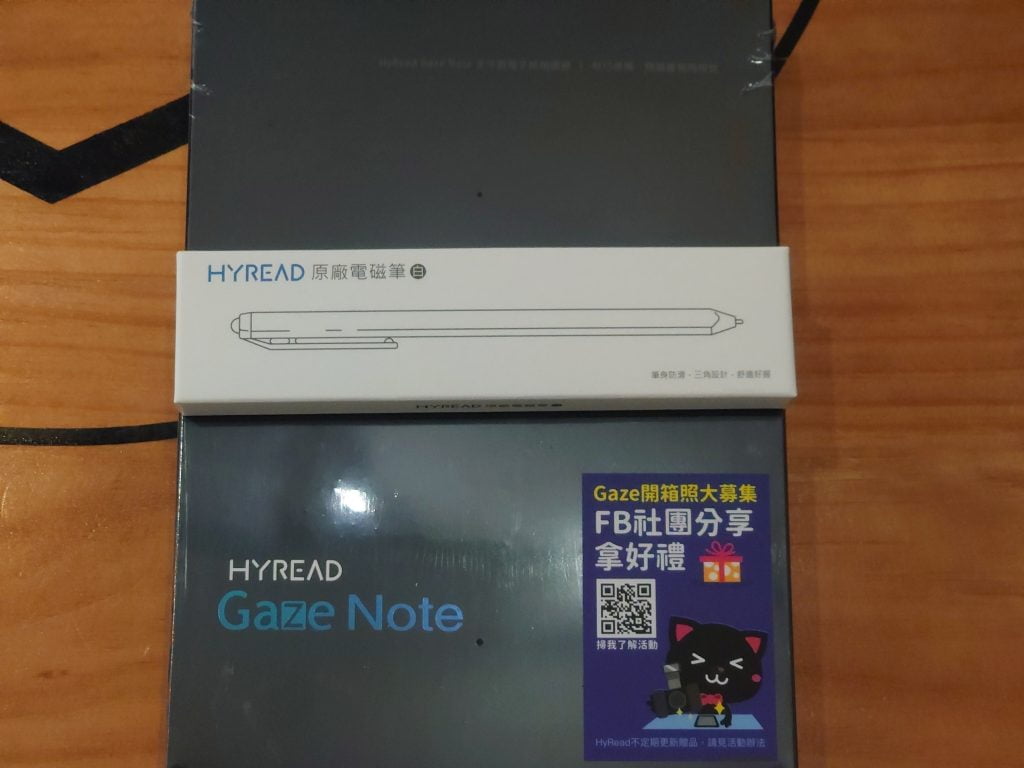
Last Updated on 2022 年 4 月 6 日 by Tsuki
生活點滴紀錄
購入電子閱讀器的考量,以及購入 HyRead Gaze Note 後的,使用一段時間後的體驗心得
在今年11月10日入手HyRead Gaze Note和原廠電磁筆,如圖1所示,以下就這幾天使用上的心得分享。
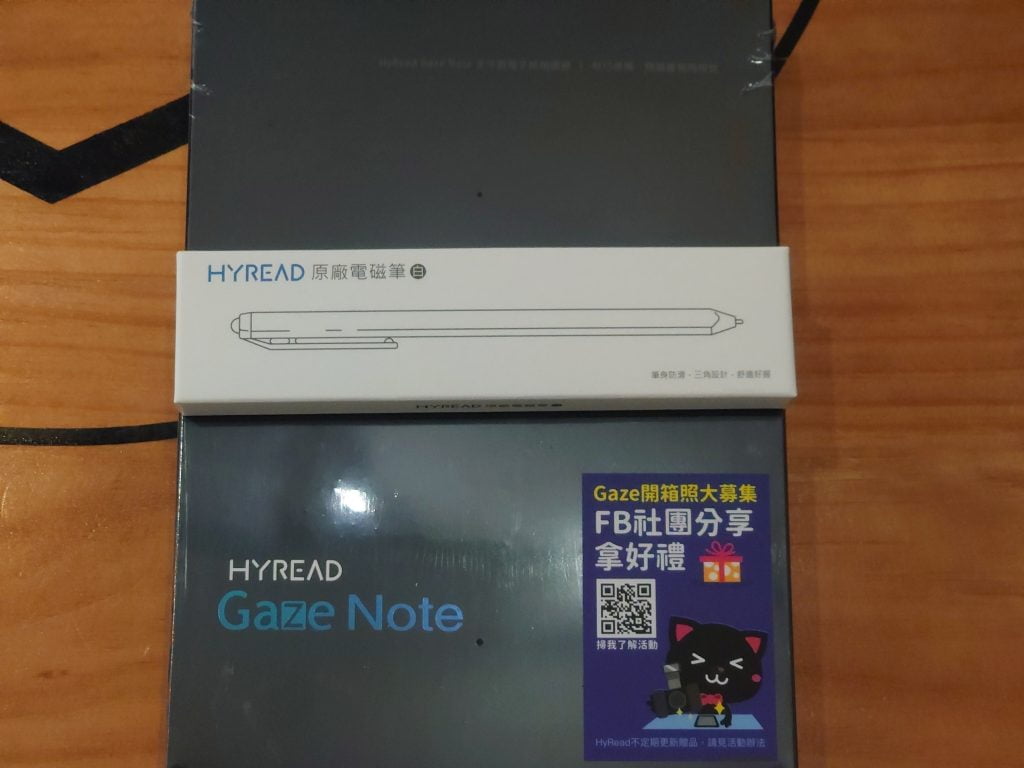
Last Updated on 2022 年 4 月 6 日 by Tsuki
在 Windows 10 系統下,開啟隱藏的音效選項,使其能夠顯示在音效設定的使用者界面中。
本來是要客製化Windows 10預載的鬧鐘與時鐘[1]Windows 鬧鐘與時鐘軟體的通知音效,由於軟體裡面沒有提供可以使用自訂音效的選項,便朝修改系統設定的方向著手,開啟系統的音效設定,針對每一個程式事件的音效去測試,結果沒找到對應的音效,在網路上進一步搜尋資料,才發現一些程式事件的音效設定被隱藏了,修改登錄檔資訊後,便可使那些被隱藏的設定再次顯示。操作步驟如下:
閱讀全文〈開啟隱藏的Windows音效設定〉Last Updated on 2022 年 4 月 6 日 by Tsuki
References
| ↑1 | Windows 鬧鐘與時鐘 |
|---|
修正 Visual C++ Runtime 因未被正常安裝或移除,導致後續無法再進行安裝、更新或者移除的錯誤。
在某一次操作後,電腦要安裝或更新Visual C++ Runtime時,就會出現因缺少某個版本的Visual C++ Runtime的依賴,而永遠得安裝失敗,情況如同這個問題:
由於Visual C++ Runtime未被正確得安裝或者移除,使得電腦的登錄檔仍有相關殘留,造成要再安裝新版本的Visual C++ Runtime時,會出現這種問題,又程式與功能清單裡面,沒有顯示出軟體的紀錄,無法藉由操作來導引到修復畫面解決這個問題[1]Fix Microsoft Visual C++ Runtime Library Error in Windows 10/11。幸好,最後找到這個解決方式[2]Fix problems that block programs from being installed or removed,下載並執行,開啟這個疑難排除,並在程式清單中,找到目標Visual C++ Runtime對其執行操作,以達成完整移除。
完整移除後,可以從這裡[3]Visual C++ Redistributable Runtimes All-in-One (July 2021) Download | TechPowerUp下載所有Visual C++ Runtime的整合包,下載完成後解壓縮並執行install_all.bat,即可給電腦安裝上所有的Visual C++ Runtime,由於bat裡的安裝檔執行指令有下參數,使得這些Runtime在安裝完畢後,電腦不用重新啟動。
Last Updated on 2022 年 4 月 6 日 by Tsuki
使用第一篇文章來確立建立本 blog 的目的。
這裡會作為存放整理過的生活紀錄,內容可能會是一些看法,又或者一些生活上遇到問題的解決經驗分享。這些整理過的資訊只會發表在這個站上,不會直接發表在其他地方,頂多用文章連結的方式分享。選擇這樣的形式是基於「希望這些紀錄能長存,以供自己未來再次使用」的考量。使用網路平台,會受到該網路平台規範,而且還要考慮平台倒閉的可能;使用VPS搭配WordPress來架設自己使用的blog平台,由於WordPress與外掛生態系的豐富,加上自身有使用WordPress來客製化網站的經驗,如果VPS服務要倒掉時,只要換個VPS使用WordPress再次重建即可,整體掌握度比較高,也感到較安心。期許自己接下來能夠持續妥善使用這個站,並從中或許些經驗,不忘初衷。
Last Updated on 2022 年 4 月 6 日 by Tsuki